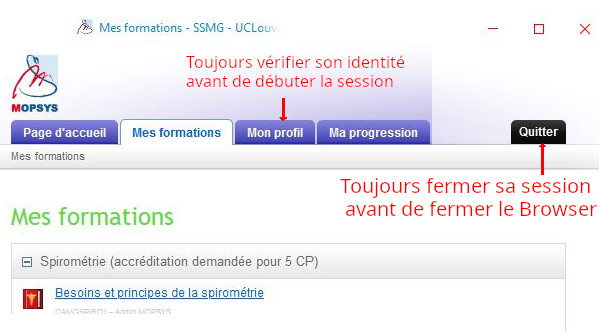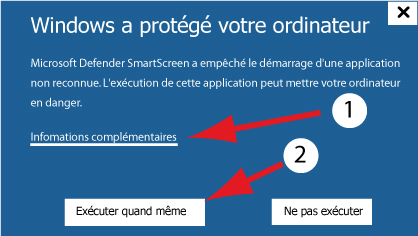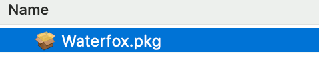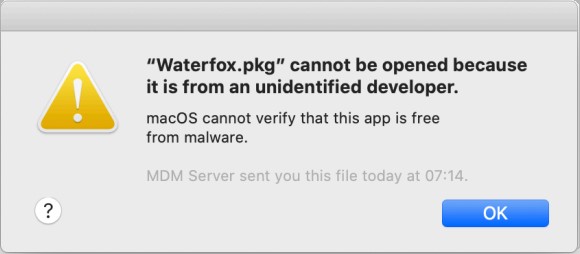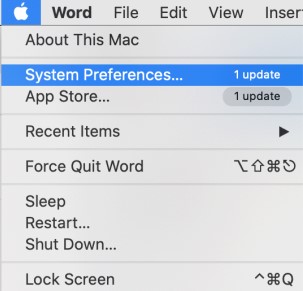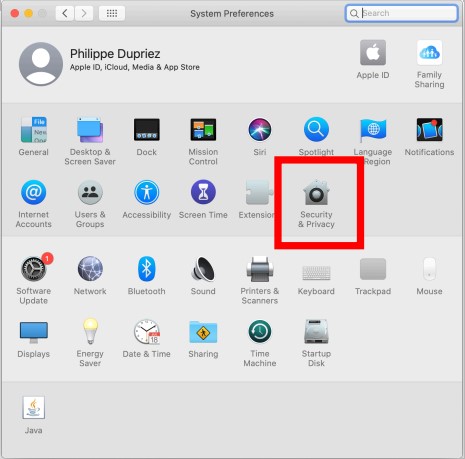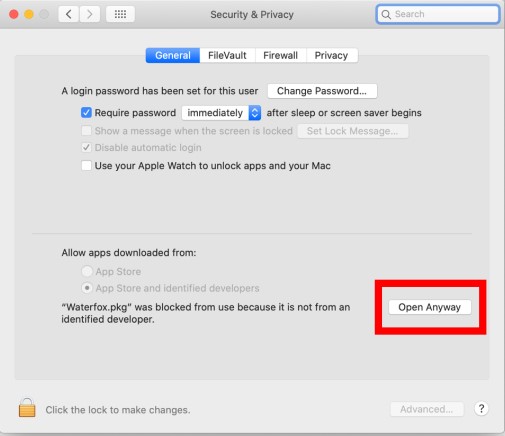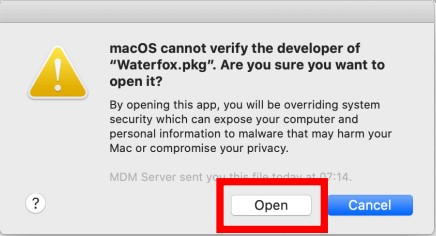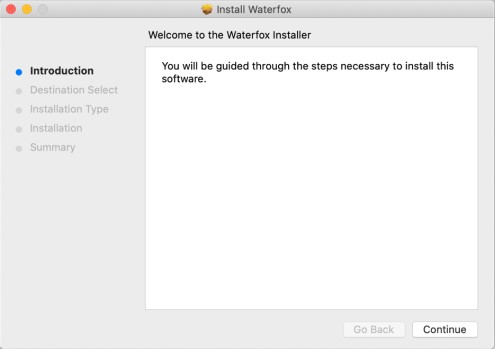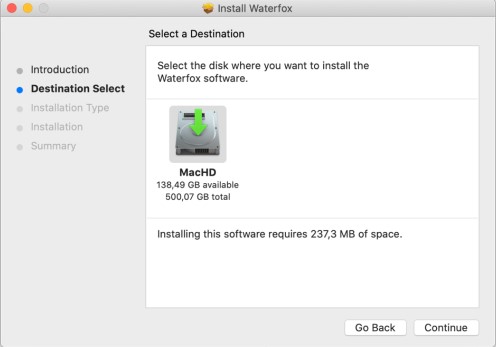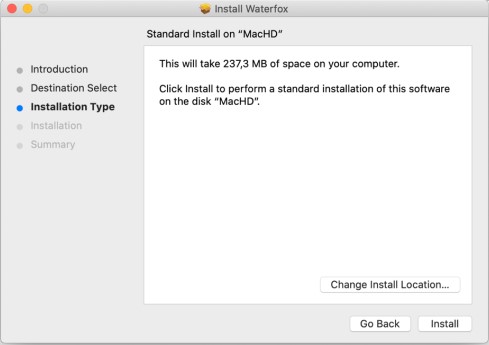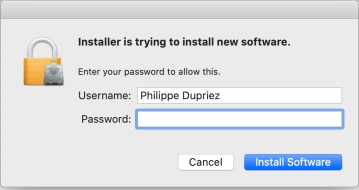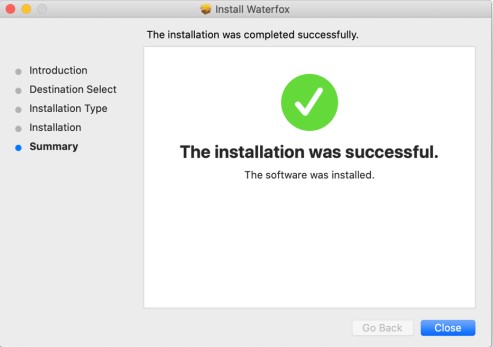|
|||||||||||||||||||||||||||||||||||||||||||||||
|
|||||||||||||||||||||||||||||||||||||||||||||||
|
Initialisation Pour utiliser l'e-learning, il est
nécessaire d'installer l'application PC Viewer
Mopsys. Un support technique est disponible
par mail à l'adresse :
Procédure d'installation 1) Téléchargez l'installateur via les icônes ci-dessous : si nécessaire, autorisez le téléchargement. 2) Lancez l'exécution du programme setup_viewer_mopsys_ssmg.exe ou mopsys_mac.pkg ou Mopsys-ssmg-M1.pkg (Pour une puce M1) en autorisant l'application à s'exécuter sur votre ordinateur. Vous devez disposer des droits d'administrateur pour réaliser cette opération et suivre la procédure d'installation (voir ci-dessous). A la fin de l'installation, une icône est ajoutée à votre bureau. Vous pouvez accéder aux modules de formation à partir de l'icône
du bureau (PC : Démarrer -- > E-learning SSMG UCLouvain) ou (Mac : Application Waterfox) Téléchargement (cliquez sur l'icône)
ATTENTION Avant d'utiliser la plateforme, veuillez toujours vérifier votre identité (Onglet Mon profil). En cas de problème, vous fermez la session (BOUTON Quitter) et vous recommencez. Pour quitter la session, utilisez toujours le bouton Quitter et seulement ensuite vous fermez le browser, sinon votre session peut rester ouverte et peut-être utilisée par une tierce personne. Avant de quitter la plateforme, vérifier via l'Onglet Ma progression que vos points sont bien mémorisés.
Support
Mopsys assure un support à l'installation du Viewer et à l'utilisation de la plateforme e-learning.
En cas de problème, nous répondons à vos questions concernant
l'installation, l'accès au système, les scores non enregistrés ou tout autre
problème technique lié au e-learning, via l'adresse Mopsys assure un suivi pendant les heures de bureau, 5/7 jours et dans un délai d'intervention n'excédant habituellement pas 48h00. Licence Viewer Mopsys est un fork du navigateur Open-Source WaterfoxTM. Il est disponible pour PC (Windows 7, 8, 10) et MacOS (minimum 10.10). Il a été configuré et adapté pour accéder directement aux modules de formation e-learning de Mopsys. Nous vous conseillons de ne pas modifier la configuration de l'application.
Installateur PC Viewer Mopsys - setup_viewer_mopsys_ssmg.exe (Windows 7, 8, 10 - Size: 78,428 MB)
Installateur Mac (minimum Mac OS 10.10)
Viewer
Mopsys - Waterfox.pkg (Package : Waterfox.pkg - Size: 95,855 MB
Etape 1 : Double clic sur Waterfox.pkg
Etape 2: Autorisez l'installation de package non identifié 1) Allez dans "System Preferences";
2) Allez dans "Security & Privacy";
3) Cliquez sur "Open Anyway";
4) Confirmez l'ouverture;
5) Suivre l'installateur;
6) Entrez un utilisateur "administrateur" ainsi que son mot de passe;
7) Installation terminée;
| |||||||||||||||||||||||||||||||||||||||||||||||